TikTok商家优惠券有什么好处?怎么创建?
2023-03-08 17:34
TikTok设置商家优惠券充分利用消费者领了后“损失厌恶”心理,可以让商家灵活通用,满足不同营销目标。是商家用来促销的营销工具之一,由商家自己承担优惠券费用成本。具体可由商家在商家中心-营销中心进行设置。
一、使用商家优惠券的好处:
1、常规公开券
鼓励买家增加他们的总订单价值,以促进整体销售和季节性产品的库存清仓。
通过设定最低消费,您可以在不遭受损失的情况下优惠券提供更大的折扣。
2、直播互动券
提高直播间的停留时长,可以设置1分钟,3分钟及5分钟!
带来更多粉丝;
提高直播间的互动及参与度;
3、使用注意点:
商家优惠券可与折扣、秒杀等其他商家优惠,及平台补贴叠加使用;
多张商家优惠券无法叠加,在用户结算时会取符合使用条件的券中,优惠力度最大的一张;
如商家设置了常规优惠券,则用户可在商详页、购物车、直播间等公开渠道进行领取;
如商家设置了直播互动券,商家在后台设置直播间互动券后,商家绑定的TikTok官方账号及所有(至多四个)渠道账号的主播都有权利发放该券。并由主播在直播间设置不同的领券任务。
请注意!为避免给您带来资损,请您务必在创建互动券前确认您的渠道号绑定是否正确,避免渠道号进行不符合您预期的发券操作。
二、如何创建商家优惠券
步骤一:入口
进入:商家中心->营销活动>促销工具->创建
点击"创建优惠券" 来创建新的优惠券活动
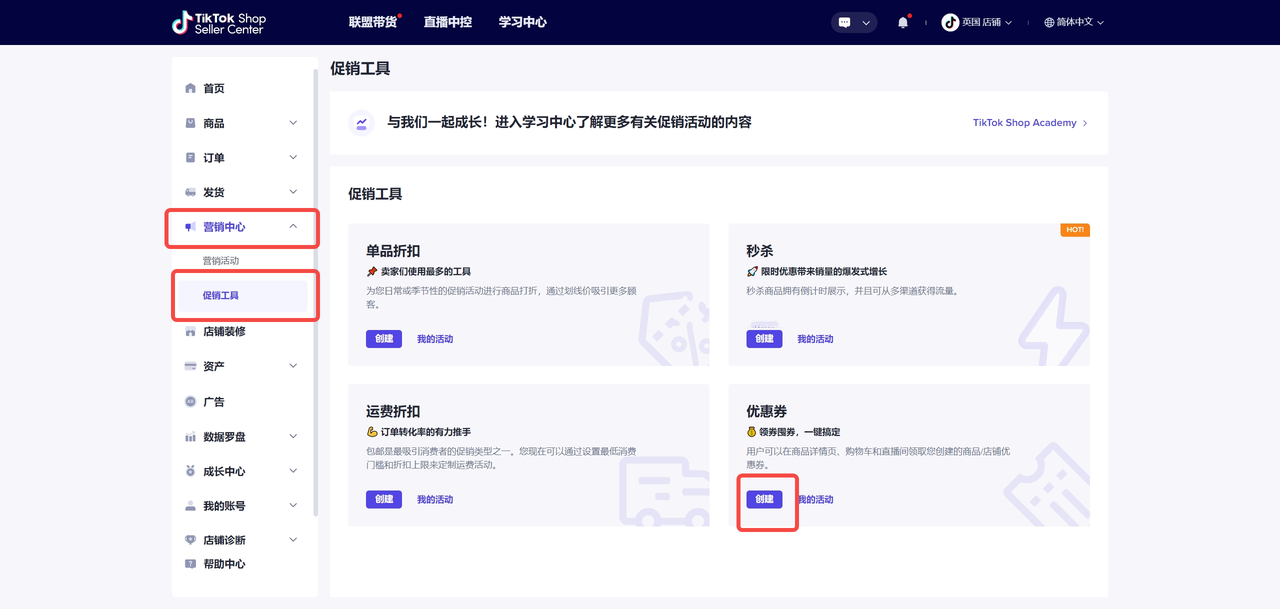
步骤二: 填写基本信息
(一)您需要填写以下基本信息:
1、优惠券类型
常规公开券(消费者可在所有公开流量渠道领取该券)
直播互动券(直播间观众专享,可绑定多种互动任务)
2、优惠券名称
优惠券名称对买家不可见
3、可领时间段(市场当地时间)
4、优惠券有效期
领取后生效X天(立刻生效,在X天后失效)
指定时间段内有效(市场当地时间)

(二)您需要填写以下优惠券设置信息:
1、优惠券类型
金额扣减(有门槛),即满减券
金额扣减(无门槛),即立减券
2、订单金额门槛(如选择立减券,则无此选项):即用户订单达到此金额后才可使用该优惠券
3、折扣金额:即优惠券的价值面额
4、可领优惠券总数:即整个活动期间可发放的优惠券总数
5、单个用户可领数量:即每个用户最多可领该优惠券的数量,但用户只有核销后才可领取下一张
(三)您需要填写该活动的适用范围:
全店商品,即全店铺商品均可使用该优惠券
指定商品,即仅有指定的商品才可以使用该优惠券
步骤三:选择商品
如在步骤二选择了该活动应用到部分商品,则需要点击“选择商品”来选择您需要设置优惠券活动的商品。请勾选对应的商品并提交,支持通过商品类目、商品名称和商品ID进行筛选。

步骤四:点击提交
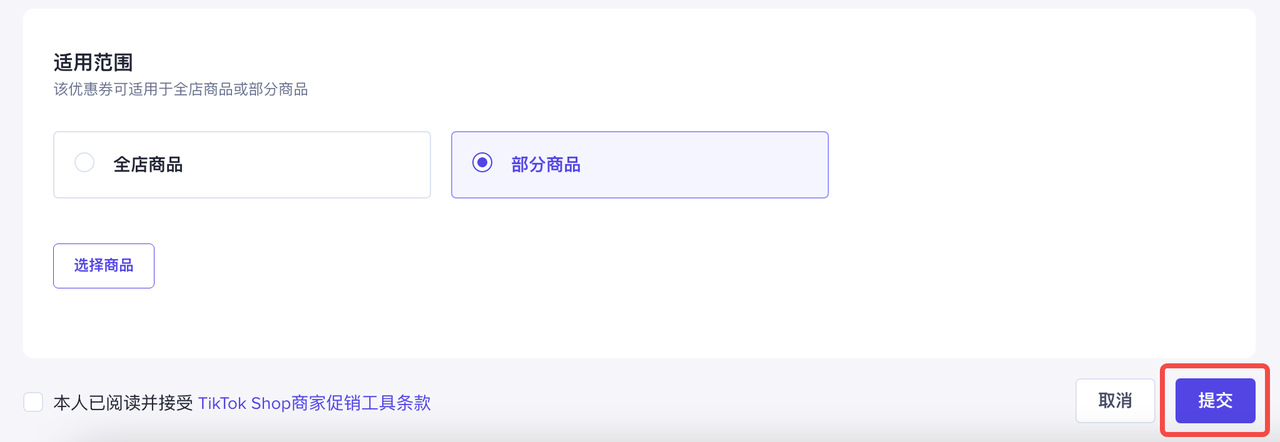
如创建券类型为 直播互动券,还需在APP端或PC端进行下一步操作(常规公开券无下一步操作)
步骤五:主播在直播间绑定商家定向券
(一)APP端操作步骤
1、观看时长任务
在直播间里,主播可以为观众设置观看时长任务的优惠券。 观众在观看直播一段时间后可以领取到这张券。
步骤一:直播中,在直播界面下方找到商品列表。
步骤二:进入“商品管理”界面,找到“优惠券管理入口”并打开。
步骤三:进入“优惠券管理”界面,并设置要发送的时长任务(eg. 用户需要在直播间停留XX分钟)才能领取。
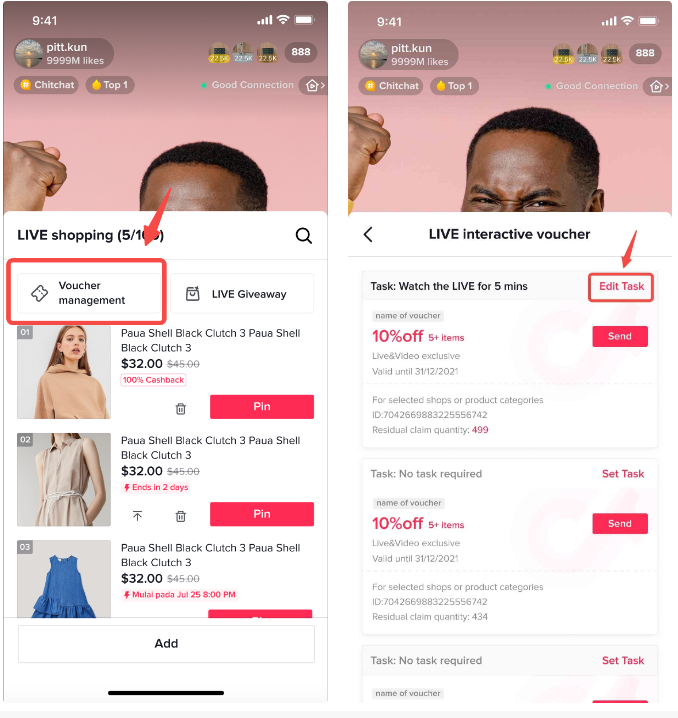
2、关注主播TikTok账号
在直播间里,主播可以为观众设置关注主播TikTok账号任务的优惠券。新用户在关注后可以领取一次该优惠券。
步骤一:直播中,在直播界面下方找到商品列表。
步骤二:进入“商品管理”界面,找到“优惠券管理入口”并打开。
步骤三:进入“优惠券管理”界面,选择“Follow LIVE host”并发送优惠券。
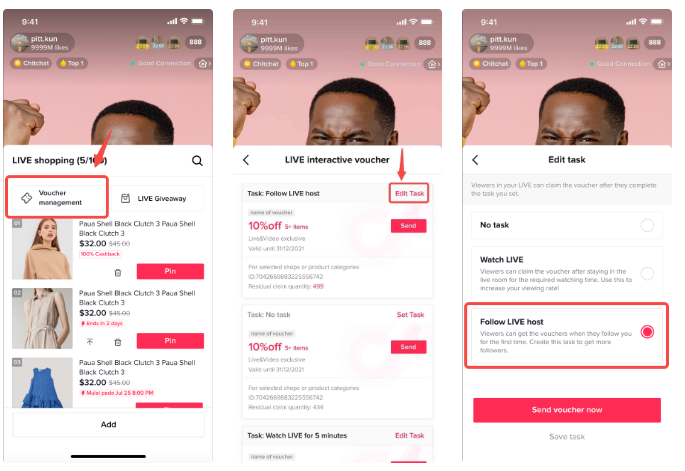
3、无任务要求
在商家直播间内,支持商家配置一张“No task”的商家券,消费者在看到后可以直接获得一张优惠券。
步骤一:直播中,在直播界面下方找到商品列表。
步骤二:进入“商品管理”界面,找到“优惠券管理入口”并打开。
步骤三:进入“优惠券管理”界面,选择“No task”并发送优惠券。
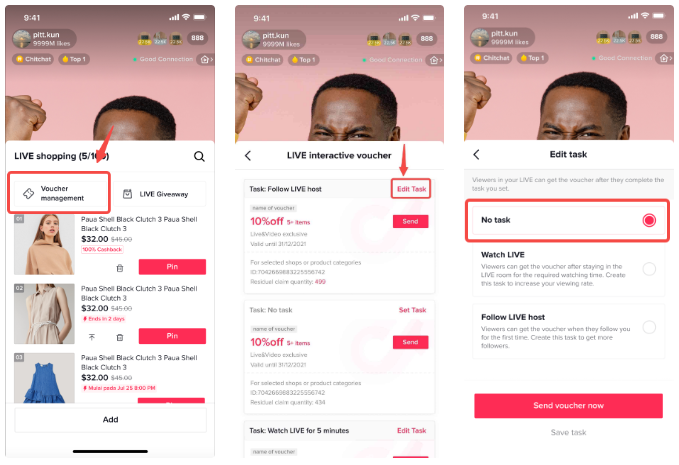
(二)PC端操作步骤
1、观看时长任务
在直播间里,主播可以为观众设置观看时长任务的优惠券。 观众在观看直播一段时间后可以领取到这张券。
步骤一:直播中,找到直播优惠券。
步骤二:进入“直播优惠券”界面,并设置要发送的时长任务(eg. 用户需要在直播间停留XX分钟)才能领取。
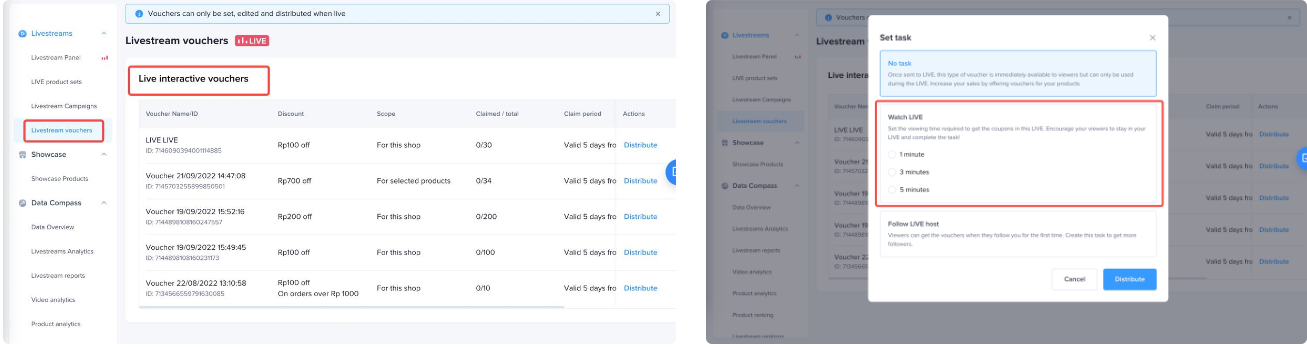
2、无任务要求
在商家直播间内,支持商家配置一张“No task required” 商家券,消费者在看到后可以直接获得一张优惠券。
步骤一:直播中,找到直播优惠券。
步骤二:进入“直播优惠券”界面,选择“No task required”并发送优惠券。
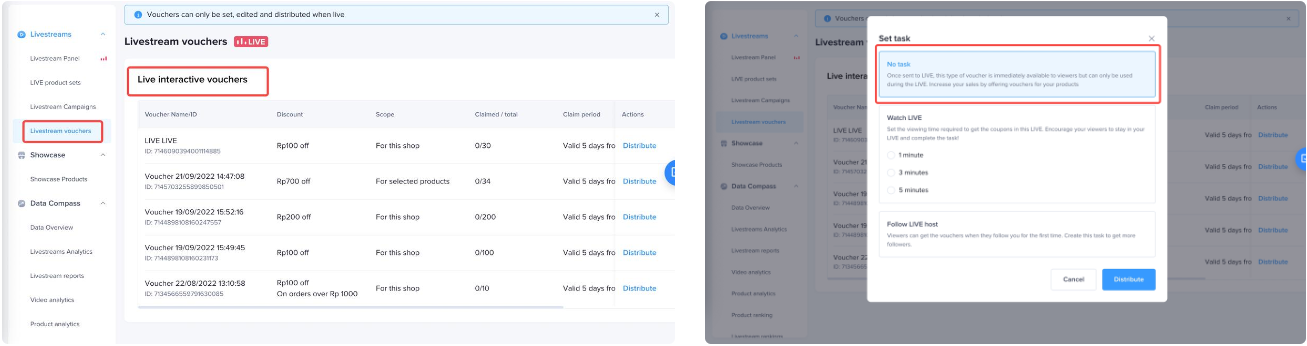
步骤六:主播口头引导用户在直播间领券下单
1、用户点击直播间的入口红包
2、点击之后在第一栏即可领取直播间优惠券,如有多张商家券可以领取,第一栏将依次展示粉丝券,时长券及无门槛券。
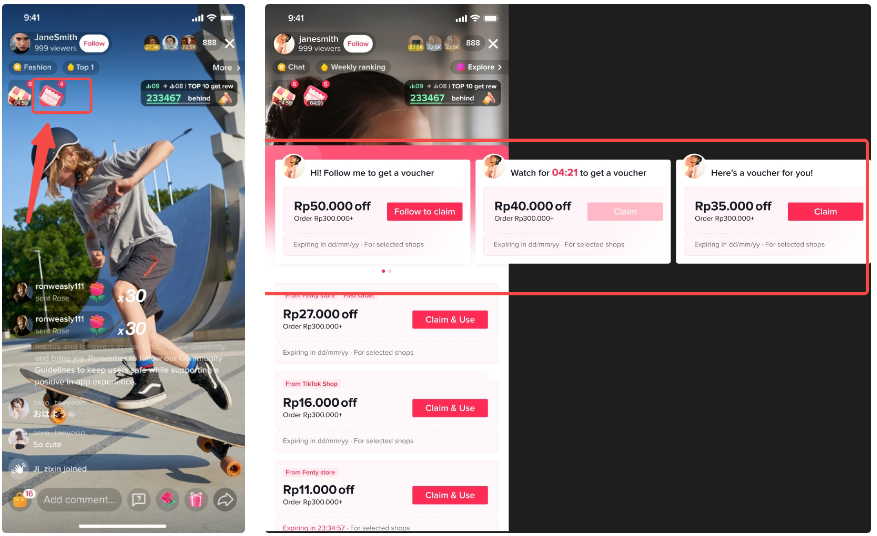
三、如何查看、编辑、停止商家优惠券
步骤一:入口
进入:商家中心->营销中心>促销工具->我的活动
点击"查看详情" 查看已创建的优惠券活动

步骤二:编辑、终止或复制活动
商家优惠券创建完成后,可以编辑、终止或复制这个活动:
如活动已生效,则只能更改活动名称、可领结束时间、增加活动可领券数量,其他信息不可修改;
如活动还未生效,则除了渠道类型外,均可修改;

步骤三:点击进入优惠券,查看优惠券的设置详情及历史记录
如:查看直播间互动券在直播间的发放和使用情况
 推荐工具
推荐工具
-
人气魔方
24782人在用100%真实购物花呗大号,7天打造爆款,安全高效不降权!

-
数据宝盒
22700人在用【实力平台推荐】20W真实买家资源,多渠道爆款计划。

-
壁虎看看
7676人在用快手短视频直播电商数据分析工具,多维度为商家提供直播达⼈带货数据及带货能力评估。

-
叮咚镖局
15244人在用叮咚镖局礼品代发平台,礼品件0.8元发全国,24小时实时物流监控保障所有快件的效率性时效性稳定性,网点充单一单一号真实包裹发货。

-
巨推百惠
44人在用🚀 电商数据公司必看!秒返工具支付通道

-
代发猿
12613人在用代发猿是领先的电商货源小礼品一件代发网站,也是一家专注于电商福利赠品采购与发货一站式服务平台,全国多仓快递,真实打单、打包、派送、签收,为商家降低快递、人力成本、减少库存压力,节省时间,提高效率 !

-
优仓代发网
3937人在用优仓代发网是电商商家采购与发货一站式服务的专业小礼品代发平台,支持各大电商平台授权店铺,一键批量发货!商品价格最低0.03元,真实礼品,全国多仓物流发货、秒出单号,一单一号、后台可查配送进度,100%派送。

-
乘风电商
1027人在用乘风负责人从事淘宝天猫精刷工作8年组建了自己的团队,经过8年的经验资源累计;有自己的源头鱼塘 精准有效的补单方法 ;满足不同的店铺需求;为您提供全方位服务。















